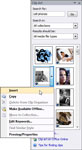Clip art je názov pre viac ako 150 000 hotových ilustrácií, ktoré ponúka spoločnosť Microsoft na použitie v rôznych programoch balíka Microsoft Office vrátane Excelu 2007. Kresby klipartov sú také početné, že obrázky sú rozdelené do rôznych kategórií od abstraktných po prvky webu.
1 Kliknite na tlačidlo Clip Art v skupine Ilustrácie na karte Vložiť na páse s nástrojmi.
Excel 2007 zobrazí pracovnú tablu Clip Art, kde môžete vyhľadať typ grafiky, ktorý chcete použiť.
2 Kliknite do textového poľa Hľadať a zadajte kľúčové slová pre typ klipartu, ktorý chcete nájsť.
Keď zadávate kľúčové slová na nájdenie konkrétnych typov klipartov, skúste všeobecné, popisné výrazy, ako sú stromy, kvety, ľudia, lietanie a podobne.
3 (Voliteľné) Kliknite na rozbaľovacie tlačidlo Hľadať v a odstráňte (zrušte začiarknutie) začiarknutie zo všetkých kolekcií klipartov, ktoré nechcete prehľadávať.
V predvolenom nastavení Excel prehľadáva všetky kolekcie klipartov (vrátane kolekcie Microsoft Office Online na webe). Ak chcete obmedziť vyhľadávanie, musíte sa uistiť, že iba kolekcie klipartov, ktoré chcete zahrnúť do vyhľadávania, majú pred názvami začiarknutie.
4(Voliteľné) Ak chcete obmedziť vyhľadávanie len na kliparty, kliknite na rozbaľovacie tlačidlo Výsledky by mali byť a zrušte začiarknutie v kategóriách Všetky typy médií, Fotografie, Filmy a Zvuky.
Typy súborov klipartov zahrnutých do vyhľadávania môžete ďalej obmedziť kliknutím na znamienko plus pred klipartom a následným odstránením začiarknutí pri všetkých typoch klipov, ktoré nechcete alebo nepotrebujete použiť.
5 Kliknutím na tlačidlo Prejsť napravo od textového poľa Hľadať spustíte vyhľadávanie.
Excel zobrazuje niekoľko obrázkov, ktoré zodpovedajú kľúčovým slovám vyhľadávania.
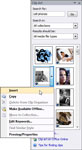
6Vyberte a vložte požadovaný obrázok klipartu.
Umiestnením ukazovateľa myši nad obrázok, ktorý chcete použiť na zobrazenie jeho rozbaľovacieho tlačidla. Kliknite na rozbaľovacie tlačidlo a v hornej časti rozbaľovacej ponuky vyberte možnosť Vložiť. Obrázok klipartu sa zobrazí v pracovnom hárku.

7 Podľa potreby presuňte obrázok a zmeňte jeho veľkosť.
Grafika klipartov je zvyčajne o niečo väčšia, ako v skutočnosti potrebujete. kliknite a potiahnite kruhové rukoväte na zmenu veľkosti okolo vonkajšieho okraja obrázka, aby ste dosiahli správnu veľkosť, a potom kliknite a potiahnite dovnútra obrázka, aby ste ho umiestnili na požadované miesto.